
Posta Elettronica (E-Mail)

S.G. |
Progetto 1A Modulo 3 Posta Elettronica |
I.T.I.S. "Modesto Panetti" B A R I itis.panetti.bari@quipo.it |
|
Posta Elettronica (E-Mail) |
|
1. Generalità
La posta elettronica, nota come e-mail (electronic - mail), è uno dei servizi Internet più utilizzato. Essa consente di trasmettere istantaneamente il documento, scritto al computer in forma elettronica, all'utente destinatario senza la necessità di stamparlo ed inviarlo per posta convenzionale o per fax.
La possibilità di inoltrare posta istantaneamente e in una qualsiasi località del mondo ha affascinato tutti ed in particolare il mondo universitario e commerciale.
I primi servizi di posta elettronica erano strutturati in funzione dei terminali e degli ambienti operativi specifici. Nacquero negli Stati Uniti sistemi commerciali come CompuServe e MCI mail ed altri che avevano il difetto di essere autonomi e chiusi. Successivamente, attraverso varie forme di "gateway", è stato possibile inviare posta elettronica tra sistemi diversi. Oggi tutti i sistemi di posta elettronica sono collegati ad Internet per cui è possibile lo scambio di informazioni tra sistemi differenti.
L'invio della posta elettronica via Internet avviene specificando l'indirizzo del mittente e del destinatario.
Ciascuno di tali indirizzi è costituito da due parti: il nome dell'utente e il nome del dominio del proprio provider. I due campi sono separati dal carattere @ (at che significa presso).
Ad esempio, il signor Paolo Rossi, abbonato al provider italiano avente come dominio il nome "mondo.it" decide di attribuirsi il nome p.rossi, per cui il suo indirizzo di e-mail è univocamente stabilito:
p.rossi@mondo.it
È importante specificare correttamente le lettere maiuscole e minuscole utilizzate. Il precedente indirizzo e-mail, scritto, però, così: P.Rossi@mondo.it è errato perché presenta la P e la R maiuscole mentre il signor Rossi le ha definite minuscole.
Oltre alla trasmissione dei messaggi è possibile, ovviamente, la ricezione di posta elettronica trasmessa da altri utenti.
Per il funzionamento della posta elettronica è necessario concordare col proprio provider lo username ( nome dell'utente) e la password (parola d'ordine); quest’ultima è necessaria per consentire l’accesso alla casella postale solo a colui che imposta la corretta password associata ad un dato username.
Inizialmente la posta elettronica prevedeva il solo scambio di messaggi in formato testo ed i programmi di gestione si avvalevano di comandi da impartire a carico dell’utente. Oggi è possibile allegare ad un messaggio anche dei file binari contenenti programmi o immagini.
La posta elettronica è trasmessa in ASCII a 7 bit. Nella trasmissione a byte, il bit più significativo viene tenuto a zero. In tal modo i caratteri speciali, come è è ò à ù, ecc., avendo un codice superiore a 127, verranno trasmessi in modo errato (le accentate vengono realizzate dalle vocali seguite dall'apostrofo).
Se si intende trasmettere programmi o immagini si deve utilizzare l'intero byte. Il metodo più semplice per convertire un file di dati a 8 bit in uno a 7 bit consiste nell'usare due programmi di nome: UUENCODE e UUDECODE. Attualmente l'uso di questi due programmi è stato sorpassato dal sistema MIME (Multimedia Inline Mail Extension) che consente di allegare qualsiasi tipo di dati esterni a un messaggio di posta elettronica standard.
I Browsers di pagine Web NETSCAPE ed EXPLORER consentono l'inoltro e la ricezione di posta elettronica ma vi sono appositi programmi ottimizzati a tale funzione. Alcuni di questi sono EUDORA, PEGASUS, OUTLOOK, ecc.
Lo scambio della posta elettronica avviene nel seguente modo:
Per meglio comprendere il funzionamento si può ricorrere alla metafora dell’inoltro di una lettera postale convenzionale.
Una lettera è costituita da tre parti: destinatario, mittente e testo che si vuole inviare.
Il mittente imbuca la lettera (operazione Send o Spedisci). L’operatore postale porta il contenuto della buca al più vicino ufficio postale (trasferimento dati tramite il protocollo SMTP al proprio server). L’ufficio postale trasmette la lettera all’ufficio postale più vicino al destinatario (trasferimento dati da nodo a nodo). L’ufficio postale destinatario, tramite il postino, pone la lettera nella casella postale dell’utente. L’utente destinatario apre la sua casella e raccoglie la posta (trasferimento dati dal server destinatario, tramite protocollo POP3, all’utente destinatario).
Si mostra, in fig.1, il percorso compiuto da un messaggio trasmesso dall'utente avente e-mail: utente1@server1 all'utente avente e-mail: utente2@server2 .
In questo esempio il mittente è l'utente avente indirizzo di e-mail: utente1@server1 e il destinatario è l'altro utente: utente2@server2.
Quando l'utente1 inoltra il messaggio si attiva il protocollo SMTP che consente il trasferimento del messaggio dal computer dell'utente1 al server1. Quest'ultimo legge il dominio del server di destinazione, server2, ed inoltra il messaggio in Internet con destinazione server2. Quando il messaggio raggiunge il server2, quest'ultimo, grazie al protocollo POP3 (Postal Office Protocol versione 3), controlla se un suo abbonato ha, come nome di e-mail, utente2. Se ciò è vero il messaggio viene memorizzato nella casella postale di utente2@server2.
Se, invece, non esiste alcun abbonato di nome utente2, il messaggio viene rinviato al mittente.
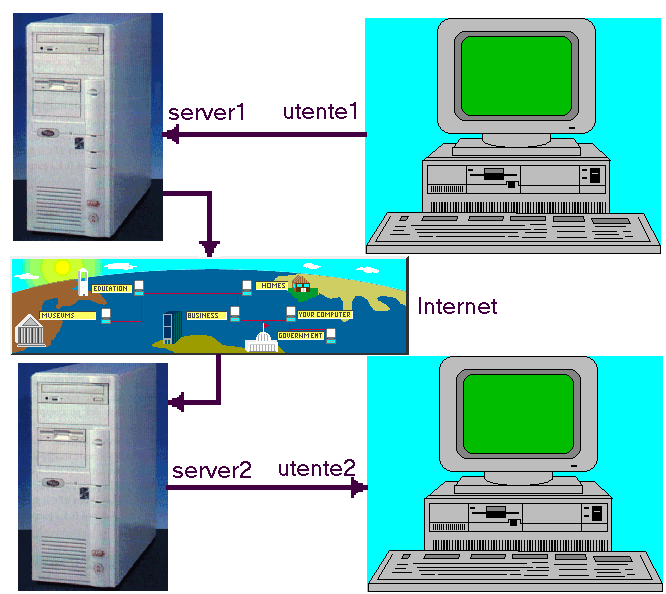
Fig.1 Percorso di un messaggio di posta elettronica da utente1 collegato al server1 a utente2 collegato al server2.
1.1. Faccine
Quando parliamo con altre persone, i
movimenti del nostro corpo, il tono della voce e l'espressione
del viso danno un grande significato a quello che diciamo.
Si può personalizzare elettronicamente i propri messaggi usando
le faccine o "emoticons" che si possono creare con
alcuni caratteri della tastiera e si possono osservare ruotando
la testa a sinistra. Queste sono alcune delle più popolari:
Per vederne ancora di più creative e constatare la varietà di emozioni che questi piccoli caratteri possono esprimere ci si può collegare al sito:
List of Emoticons [Lista degli
emoticons]
( http://wwws.enterprise.net/fortknox/emoticon/smiley.html ) e al sito:
Unofficial Smiley Dictionary [Il
Dizionario non ufficiale delle faccine] (http://www.germany.eu.net/books/eegtti/eeg_286.html )
della Electronic Frontier Foundation. E' stupefacente vedere quello che alcune persone sono riuscite a escogitare.
Oltre alle faccine, ci sono anche alcune abbreviazioni comuni:
2. Mailing list
Una Mailing list, o lista postale, è costituita da un gruppo di utenti che intendono produrre o semplicemente leggere della documentazione su certi temi specifici.
L’iscrizione alla Mailing List è, generalmente, libera e gratuita e può avvenire in modo automatico inviando la richiesta per posta elettronica al computer list server (servitore della lista) di cui si conosce l’indirizzo oppure ad un responsabile che ha la facoltà di accogliere la richiesta o di respingerla.
La Mailing list ha un moderatore col compito di controllare il corretto funzionamento del sistema. Alle volte il moderatore interviene nella discussione per fornire chiarimenti, consulenze o per ribadire il regolamento interno della lista. In alcune liste postali il moderatore ha la facoltà di controllare il contenuto della posta in arrivo e di pubblicare solo quella che ha attinenza al filo conduttore (thread) della discussione e di cestinare quelle offensive, cariche di insulti o altro, purtroppo sempre in agguato sulla Rete.
Eccezionalmente è consentito ad un membro della lista di inoltrare un messaggio che non ha attinenza con il tema della lista. Per far ciò, il mittente deve precedere l'oggetto con la sigla O.T. (off topic, fuori tema). Ad esempio, la mailing list win95@areacom.it tratta i temi connessi al sistema operativo Windows 95. Molto spesso, però, si succedono messaggi che, nelle migliori delle ipotesi, si avvicinano solo minimamente alla tematica W95. Ciononostante, spesso, tali messaggi O.T., o le relative risposte, sono ben accettati dalla lista perché forniscono informazioni interessanti.
Le risposte ad un messaggio inviato in lista sono precedute, nel campo subject, dalla voce Re che sta per Reply (replica, risposta).
Si mostra in fig.2 un messaggio O.T. inviata alla lista win95@areacom.it dall'utente Gigi (chi sarà mai ?). Si osservi il campo Subject: OT: sigle porta LPT1.
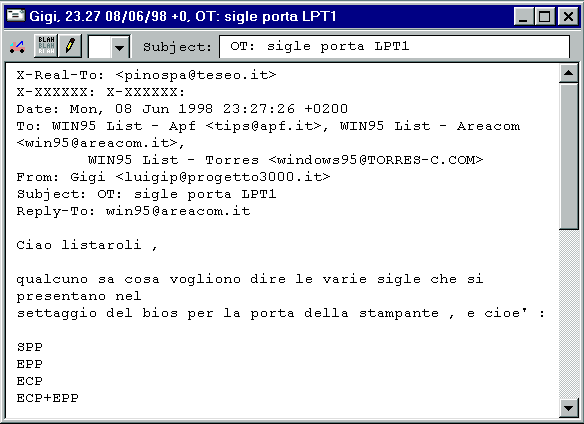
Fig.2 Tipico messaggio O.T. inviato ad una mailing list.
L’utente che produce un documento per la lista, inoltra il messaggio per posta elettronica al computer list server; quest’ultimo lo ritrasmette, sempre via e-mail, a tutti gli iscritti alla lista.
La Mailing-list è, quindi, un gruppo di discussione chiuso ai suoi iscritti.
3. Eudora
Eudora utilizza il protocollo SMTP (Simple Mail Transfer Protocol) per spedire la posta, mentre utilizza il protocollo POP3 (Post Office Protocol) per riceverla.
L'invio della posta avviene in modo automatico quando la connessione SLIP o PPP è attiva: per la trasmissione, come si è detto, viene utilizzato il protocollo standard di Internet, ossia SMTP.
La posta ricevuta dall'utente, viene accumulata (se l'utente è registrato) nel server del provider. Quando l'utente si collega, scarica sul proprio PC tutto la posta pervenuta dall'ultimo collegamento tramite il protocollo POP3. Lo scaricamento della posta avviene tramite un colloquio fra il 'client POP3' ossia Eudora, ed il 'server POP3' che è sempre attivo sulla macchina server. Per configurare Eudora, si procede come segue:
POPAccount = username@provider.it
RealName = Paolo Rossi
SMTP = mail.provider.it
ReturnAddress = username@provider.it
PhServer =
username rappresenta il nome dell’utente e provider.it il nome del server.
L'indirizzo di posta elettronica dell'utente è, a questo punto, univoco:
username@provider.it
Osserviamo che lo username che identifica l'utente dal punto di vista della posta elettronica non ha concettualmente nulla a che vedere con lo username utilizzato per entrare nel nodo, anche se può essere uguale ad esso.
Uno stesso utente Internet può disporre di più indirizzi di posta elettronica. Questo può accadere quando un unico computer è utilizzato da più persone ognuna delle quali possiede una propria e-mail.
Il campo 'PhServer' è lasciato intenzionalmente vuoto.
Se il programma di comunicazione tra il computer dell’utente e l’Internet provider è attivo, si può provare a spedirsi un messaggio ed a rileggerlo per controllare che tutto funzioni correttamente. Si proceda come segue:
Questo è il primo mio messaggio di e-mail.
4. Descrizione del programma Eudora
E' un programma ad interfaccia grafica che consente di utilizzare subito ed in modo abbastanza intuitivo le prestazione di trasmissione e ricezione della posta.
Esaminiamo le funzioni più comuni rimandando ai manuali d’uso l’approfondimento del programma e delle voci dei menù. In fig.3 si mostra la schermata principale del programma.
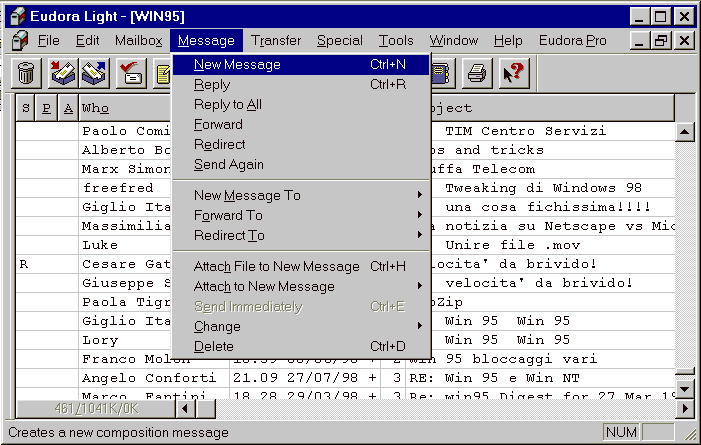
Fig.3 Schermata principale del programma Eudora in versione light. Si osservi l’elenco dei documenti pervenuti inseriti nel mailbox WIN95. Dalla barra dei menù è stato selezionato il menù Message.
4.1. Creazione di un messaggio
Selezionare Message/New Message
Apparirà una finestra nella quale inserire i vari indirizzi ed il testo come si mostra in fig.4.
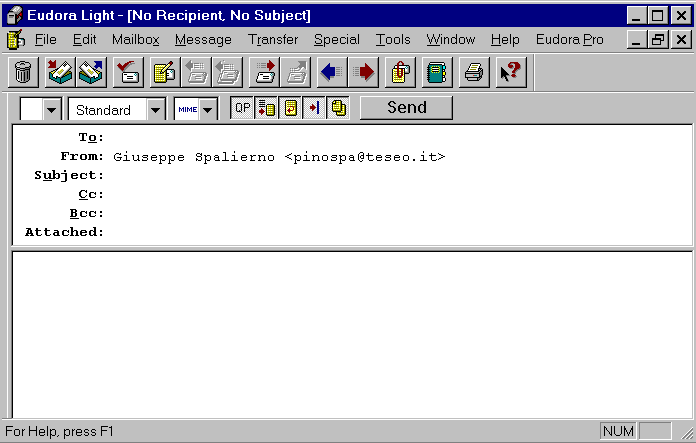
Fig.4 Finestra per la composizione di un messaggio.
Nel campo To si inserisce l’indirizzo di e-mail del destinatario.
Nel campo From viene inserito automaticamente l’indirizzo di e-mail del mittente.
Nel campo Subject si inserisce l’oggetto del messaggio.
I successivi tre campi possono essere lasciati vuoti.
Nel campo Cc (Carbon Copy) si inserisce l’indirizzo e-mail dell’utente a cui si vuole inviare una copia del messaggio. Sono possibili indirizzi multipli purché separati da virgole.
Nel campo Bcc (Blind Carbon Copy) si inserisce l’indirizzo e-mail dell’utente a cui si vuole mandare copia del messaggio all’insaputa degli utenti specificati nel campo To e nel campo Cc. Sono possibili indirizzi multipli purché separati da virgole.
Nel campo Attachments si inserisce la lista dei file da spedire insieme al messaggio. L’inserimento, però, avviene dal comando Message/Attach File che andrà ripetuto per l’inoltro di più files. Se si desidera eliminare un file dalla lista è sufficiente selezionarlo e premere il tasto canc.
Al di sotto del campo attachment è presente una linea che delimita, nella parte inferiore, l’area destinata al corpo del testo.
4.2. Invio del testo
L’invio del testo avviene premendo il pulsante Send posto a destra della barra delle icone della finestra del messaggio. Apparirà, immediatamente dopo, una nuova finestra di stato che mostra un istogramma che rappresenta la percentuale dei dati trasmessi.
4.3. Controllo della casella postale
Per controllare manualmente se nella propria casella c’è posta è sufficiente attivare il comando File/Check Mail. Quando si manda in esecuzione Eudora, il programma chiede la password che deve essere digitata correttamente rispettando le lettere minuscole e maiuscole previste e successivamente viene effettuato automaticamente un Check Mail.
Il controllo può essere attivato anche ad intervalli regolari di tempo purché nella voce Special/Setting/Cheking Mail si inserisca un numero di minuti diverso da zero.
Viene attivato il collegamento col server che controlla se nella casella c’è posta. In caso negativo viene visualizzato un messaggio del tipo: Spiacente, non c’è posta per te !
In caso positivo vengono trasferiti su disco, in una cartella denominata Mailbox in tutti i messaggi in arrivo. Il Mailbox in (così come il Mailbox out dei messaggi in uscita e il Mailbox trash dei messaggi cestinati) è strutturato in modo da visualizzare un elenco in cui, per ciascun messaggio compare il nome del mittente, l’ora e la data dell’inoltro, la dimensione e l’oggetto del documento.
E’ possibile definire numerosi mailbox personalizzati per contenere posta inviata e ricevuta classificata per categorie di utenti con una struttura a directory.
4.4. Visualizzazione dei messaggi ricevuti
Per visualizzare uno dei messaggi ricevuti o un messaggio inserito in un Mailbox personalizzata, ad esempio di nome "Francesco Rossi", è sufficiente aprire la casella postale attraverso il comando Mailbox/Francesco Rossi e cliccare due volte sul messaggio prescelto individuato da una lista di messaggi.
Ci appare una finestra che fornisce, fra le altre cose, la data e l’ora di inoltro, l’indirizzo di posta del mittente e del destinatario, l’oggetto del messaggio e il testo. Si mostra in fig.5 un tipico messaggio ottenuto in ricezione.
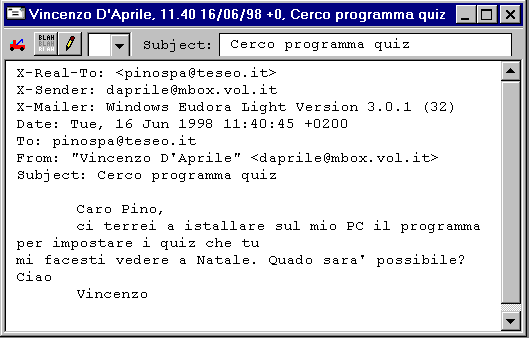
Fig.5 Messaggio di posta in ricezione.
4.6. Eliminazione dei messaggi
Se si desidera cestinare un messaggio è sufficiente selezionarlo dalla lista attraverso un click del mouse seguito dalla pressione del tasto canc o del comando Edit/Clear oppure cliccando sull’icona del cestino.
Il messaggio non è perso ma è solo trasferito nella mailbox trash. Se si cancella un messaggio dalla mailbox trash lo si perde definitivamente.
4.7. Risposta ad un messaggio
Si può facilmente rispondere ad un messaggio ricevuto senza doverne creare uno nuovo applicando il comando Message/Reply. Appare una finestra in cui sono già compilati gli indirizzi del mittente e del destinatario e dell’oggetto. Nel campo dedicato al messaggio compare il messaggio ricevuto col la differenza che ogni rigo inizia col simbolo >. Il messaggio da inviare può essere inserito in quello ricevuto (tipo domanda e risposta), quest’ultimo, se lungo, può essere ridotto cancellando una o più righi del messaggio.
Viene compilato automaticamente il campo subject con lo stesso contenuto del messaggio ricevuto con la sola differenza che esso è preceduto dalla parola Re: (Reply).
4.8. Trasferimento di messaggi
Per trasferire un messaggio da una Mailbox ad un’altra, ad esempio un messaggio contenuto nella mailbox di nome Francesco Rossi in una mailbox di nome Giovanni Bianchi, è sufficiente selezionare il messaggio da spostare ed attivare il comando Transfer/Giovanni Bianchi.
5. NEWSGROUP
I newsgroup sono gruppi di discussione su specifici argomenti che funzionano con modalità differente dalle mailing-list esaminate precedentemente.
Il protocollo utilizzato è denominato NNTP (Network News Transfer Protocol). Il suo funzionamento è abbastanza simile alla posta elettronica con la differenza che quest’ultima consta nella trasmissione di un messaggio di un singolo utente ad un altro singolo utente ( se non si inviano copie in cc e Bcc e se non si è inseriti in una mailing list, lista postale, nel qual caso un messaggio è inviato a tutti gli aderenti la lista).
Il documento elaborato col protocollo NNTP viene pubblicato all’interno di una apposita sezione, individuata dall’autore del messaggio, e reso disponibile a chiunque tenti di leggere le "News" pubblicate all’interno di quell’area.
Attualmente esistono nel mondo più di 20000 gruppi di discussione che spaziano su tutti gli argomenti possibili ed immaginabili. La gestione delle News da parte del provider è piuttosto onerosa: infatti ogni giorno viene generata una quantità di dati che supera il Gbyte. Riducendo il numero di News si riesce a contenere l’occupazione di memoria centrale del server. L’obiettivo è raggiunto riducendo sia il tempo di vita degli articoli pubblicati (1 mese, 15 giorni, 1 settimana) che il numero dei gruppi di discussione.
Usenet di Internet è una gigantesca BBS, una serie di migliaia di conversazioni che si estendono in tutto il mondo. Un messaggio inviato su Usenet può essere letto da un qualsiasi utente Internet. Un newsgroup è un piccolo sottogruppo di Usenet. Poiché Usenet è un sistema di discussione pubblica, a causa delle sue enormi dimensioni, gli argomenti sono stati suddivisi in numerose categorie, i newsgroup.
I nomi dati ai newsgroup consentono, in modo intuitivo, di comprendere gli argomenti trattati in quel gruppo di discussione.
Ad esempio comp.os.ms-windows.setup.win95 è un newsgroup in cui si discute sul programma di installazione del sistema operativo Windows 95. I newsgroup contengono anche centinaia di discussioni sull'argomento ulteriormente suddivisi e raggruppati in argomenti specifici.
I programmi di news maggiormente utilizzati sono quelli associati ai due più famosi browser del Web: Netscape ed Explorer.
In particolare Outlook Express di WIN95/98 consente la gestione sia della posta elettronica che delle news.
Un altro dei programmi di news molto utilizzato è Free Agent.
Tutti i programmi citati consentono di leggere le news anche off-line.
I programmi si presentano con una interfaccia grafica e consentono di richiamare dal proprio server l’elenco dei gruppi di discussione. Poiché questi ultimi, a seconda delle capacità del proprio nodo, ammontano a numerose migliaia, si suggerisce di leggere i titoli dei newsgroup a modem spento per evitare inutili spese telefoniche e per individuare quelli che possono interessare.
Successivamente si potrà selezionare col mouse il titolo del gruppo di discussione interessato per scaricare l’elenco degli articoli contenuti. E’ possibile richiedere l’elenco di tutti gli articoli, o di un numero limitato di essi.
L’elenco degli articoli riporta, per ciascun di essi, la dimensione del documento, l’oggetto, il nome dell’autore, la data e l’ora di inoltro.
Per ricevere, finalmente, un documento si clicca due volte sul relativo titolo. E’ possibile cliccare su più titoli e in tal caso la richiesta dei vari documenti genera una coda di messaggi in arrivo che termina dopo la ricezione dell’ultima news.
Oltre a ricevere le news, è possibile inviare news specificando il gruppo di discussione che interessa, è possibile inviare posta elettronica sia ad un utente qualsiasi che, ad esempio, in risposta a colui che ha pubblicato una news (nel caso in cui si voglia rispondere privatamente e non pubblicamente).
Si faccia attenzione al fatto che con i programmi di Newsgroup non è possibile ricevere posta elettronica.
La procedura di configurazione di un programma di Newsgroup prevede che si specifichi il proprio indirizzo di posta elettronica, i nominativi del server di News e di e-mail ed una serie di altre informazioni relative alla presentazione e prestazioni del programma.
Di solito le scelte di default sono ottimali.
In fig.6 si mostra la schermata di Outlook Express utilizzato per la lettura di una news del gruppo di discussione it.comp.hardware.scsi che tratta dei problemi hardware di periferiche SCSI.
La schermata è suddivisa in tre zone. A sinistra sono indicati i gruppi di discussione scelti dall'utente e residenti sul server news:news.teseo.it . I numeri scritti a destra di alcuni gruppi di discussione e colorati di azzurro indicano i messaggi di quel gruppo che, pur residenti nel disco fisso dell'utente, non sono stati ancora letti.
In alto a destra è rappresentato l'elenco dei messaggi del gruppo di discussione it.comp.hardware.scsi e in basso a destra il contenuto del messaggio selezionato.
Nella lista dei documenti in alto a destra compare il simbolo della pagina spezzata: quel documento non è stato importato per cui non è possibile la lettura off-line.
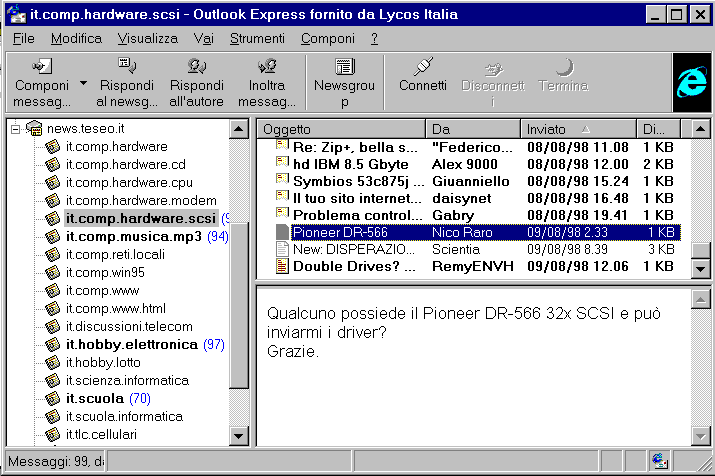
Fig.6 Schermata di Outlook Express come lettore di News.
6. Programmi pager
Esiste una categoria di programmi, denominati pager, che consentono di "agganciare" un utente Internet, nostro conoscente, al quale possiamo inviare immediatamente messaggi, files, URL di un sito che stiamo visitando e possiamo collegarci in CHAT anche con un terzo utente. Se l'interlocutore è on-line riceverà un avviso acustico o lampeggiante, potrà collegarsi a noi e risponderci; se, invece, è off-line, il messaggio rimarrà depositato sul server che gestisce il servizio e risulterà disponibile appena avverrà il collegamento, come accade per la posta elettronica. Per maggiori dettagli si consulti il link pager.htm.
Uno dei programmi pager più utilizzati è ICQ della Mirabilis.
Torna a modulo3.htm